Cuando se trata de instalar aplicaciones de Windows en Linux, no hay ninguna aplicación que lo haga mejor que Wine . Vino es una capa de compatibilidad que permite a los usuarios ejecutar aplicaciones de Windows en sistemas operativos compatibles con POSIX como Linux y derivados de UNIX como BSD, FreeBSD y macOS.
No todas las aplicaciones de Windows son compatibles, y para obtener una lista completa de todas las aplicaciones compatibles, diríjase a la base de datos de la aplicación Wine:AppDB.
[ También te puede interesar:Cómo instalar Wine en Ubuntu Desktop ]
En el momento de publicar esta guía, la última versión de Wine es Wine 7.2. , que es una versión de desarrollo. La última versión estable es Wine 7.0 Sin más preámbulos, cambiemos de marcha e instalemos Wine en Debian escritorios.
Instalación de Wine en Debian Linux
Inmediatamente, inicie sesión en su sistema y actualice el índice del paquete como usuario sudo.
$ sudo apt update
Se requieren algunas dependencias para la instalación de Wine para pasar sin problemas.
$ sudo apt install software-properties-common gnupg2
Con su sistema actualizado y los requisitos previos instalados, continúe con el siguiente paso.
A continuación, debe habilitar la arquitectura de 32 bits en el sistema Debian para ejecutar sin problemas aplicaciones de 32 bits con Wine.
$ sudo dpkg --add-architecture i386
Hay dos enfoques para instalar Wine . Puedes instalar Wine desde el repositorio de Debian usando el APT administrador de paquetes, que es simple y directo y todo lo que necesita es ejecutar el comando:
$ sudo apt install wine
Sin embargo, esto le dará una versión anterior de Wine que la del repositorio de WineHQ. Por lo tanto, para instalar la última versión de Wine, se recomienda instalarla desde el repositorio de WineHQ.
$ wget -nc https://dl.winehq.org/wine-builds/winehq.key $ sudo apt-key add winehq.key
Una vez que haya agregado con éxito las claves GPG, continúe y agregue el repositorio de WineHQ a su sistema.
$ sudo add-apt-repository 'deb https://dl.winehq.org/wine-builds/debian/ bullseye main'
Luego actualice las listas de paquetes para notificar a Debian sobre el repositorio de Wine recién agregado y comience a usarlo.
$ sudo apt update
Para instalar la última versión estable de Wine, ejecute el comando
$ sudo apt install --install-recommends winehq-stable
Esto le dará Wine 7.0 .
Alternativamente, puede instalar la rama de desarrollo que proporciona la versión más reciente:Wine 7.2 .
$ sudo apt install --install-recommends winehq-devel
La instalación es bastante pesada ya que implica la instalación de cientos de paquetes y dependencias. En mi caso, esto llegó a alrededor de 1.7GB y tomó aproximadamente 15 minutos. En este punto, puede tomar un descanso muy necesario mientras continúa la instalación de Wine.
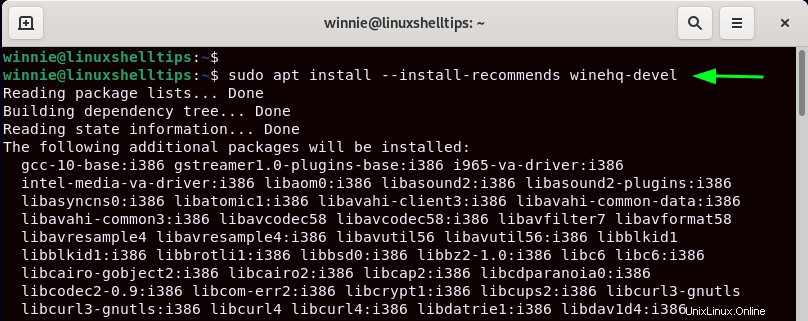
Una vez instalado, verifica el Vino versión de la siguiente manera.
$ wine --version wine-7.2
Configuración de Wine en Debian Linux
Hasta ahora, hemos instalado correctamente Wine en Debian. Sin embargo, se requieren algunos pasos posteriores a la instalación antes de que Wine esté listo para instalar aplicaciones de Windows.
Para configurar Wine, ejecute el comando:
$ winecfg
Esto crea un directorio oculto en el directorio de inicio llamado .wine que contiene una unidad C "virtual" que contiene directorios que encontraría en un sistema Windows, como archivos de programa, archivos de programa, archivos de programa (x86), usuarios y Windows.
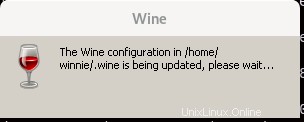
En la siguiente ventana emergente, haga clic en 'Instalar ‘ para instalar el wine-mono paquete que es un requisito previo para .NET aplicaciones.
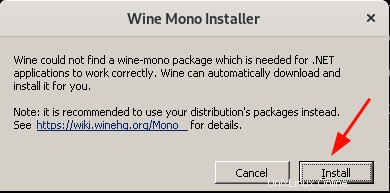
La instalación se pondrá en marcha. Esto toma uno o dos minutos.
Finalmente, verá la ventana de configuración de Wine como se muestra. Debería estar listo para usar la configuración predeterminada, pero siéntase libre de ajustar la configuración según sus preferencias.
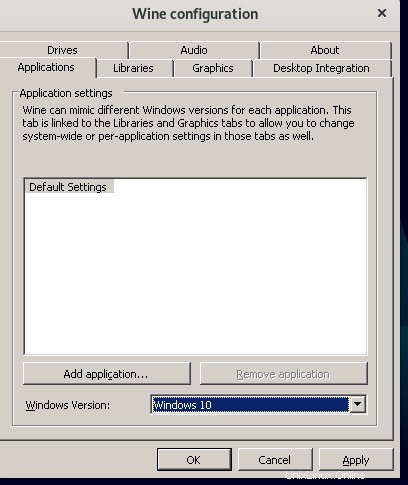
Instalación de la aplicación de Windows con Wine en Debian
Ahora, veamos cómo puede instalar una aplicación de Windows usando Wine. Para demostrar esto, instalaremos un reproductor multimedia VLC que es un reproductor multimedia multiplataforma gratuito y de código abierto.
Entonces, dirígete a la página oficial de descarga de VLC y descarga el archivo ejecutable. Una vez descargado, haga clic derecho en seleccionar 'Abrir con otra aplicación '.
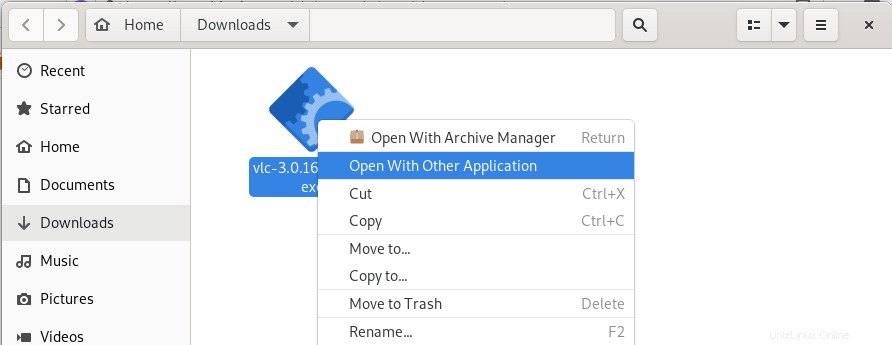
En la ventana emergente que aparece, seleccione 'Cargador de programas de Windows Wine ‘.
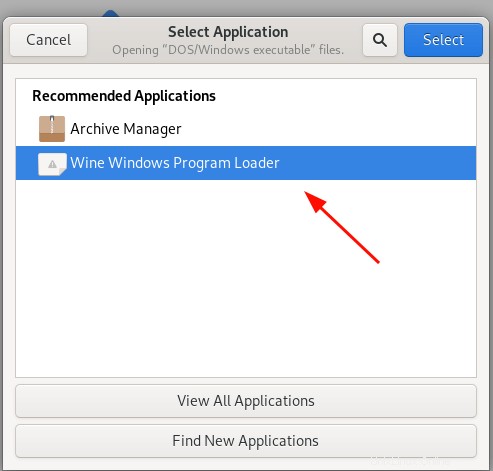
Una vez más, haga clic derecho en el instalador y seleccione 'Abrir con Wine Windows Program Loader '. Se abrirá el asistente de instalación de medios VLC. Haga clic en 'Aceptar ' para comenzar la instalación y seguir hasta el final.
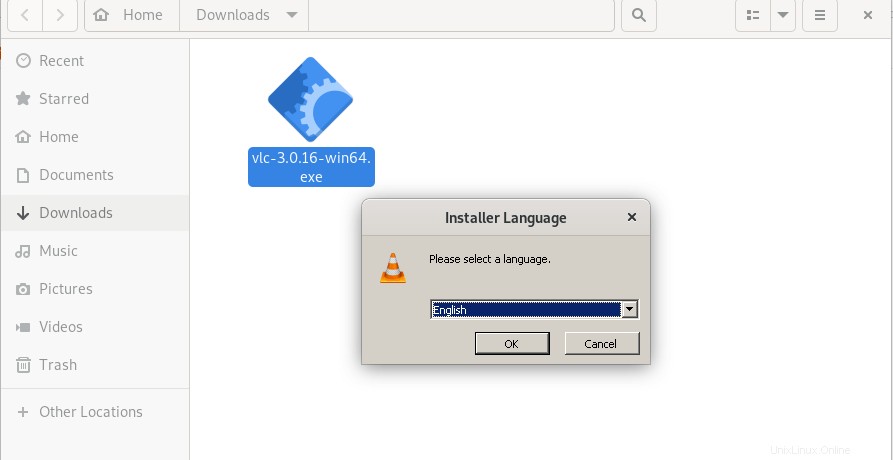
Dentro del .wine carpeta, navegue a la carpeta 'Virtual' drive_c y luego a 'Archivos de programa ' carpeta. Aquí verá un directorio para la aplicación multimedia VLC recién instalada.
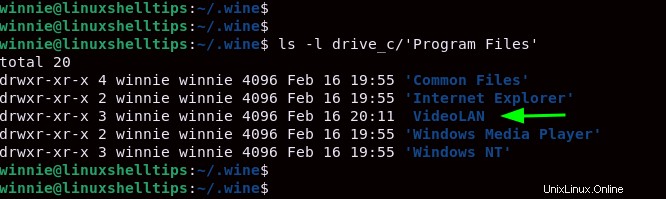
Esto concluye esta guía. En este tutorial, hemos demostrado cómo instalar Wine en Debian Linux . Fuimos un paso más allá y le mostramos cómo puede ejecutar e instalar una aplicación de Windows con Wine en Debian .